編輯:關於Android編程
隨著移動支付的普及,越來越多的App采用第三發支付,在這裡我們以支付寶為例,做一個快速集成!
一、Android快速實現支付寶支付
1、首先,我們需要前往支付寶開放平台,申請我們的支付功能:https://open.alipay.com/platform/home.htm
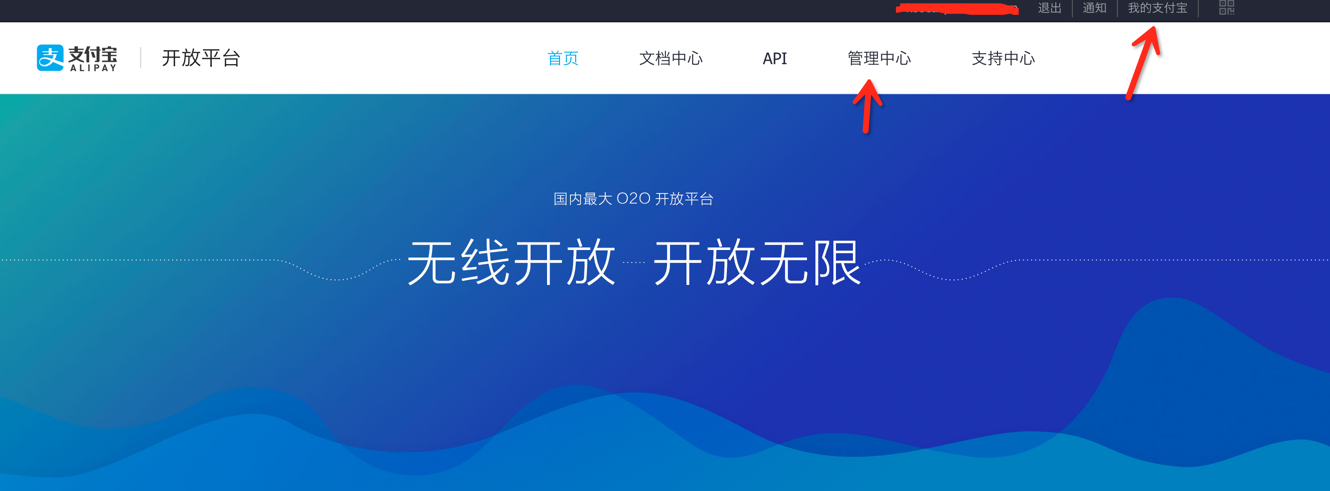
支付寶首頁
這裡 有兩個需要注意的地方 一個是管理中心,另外一個是我的支付寶
管理中心:
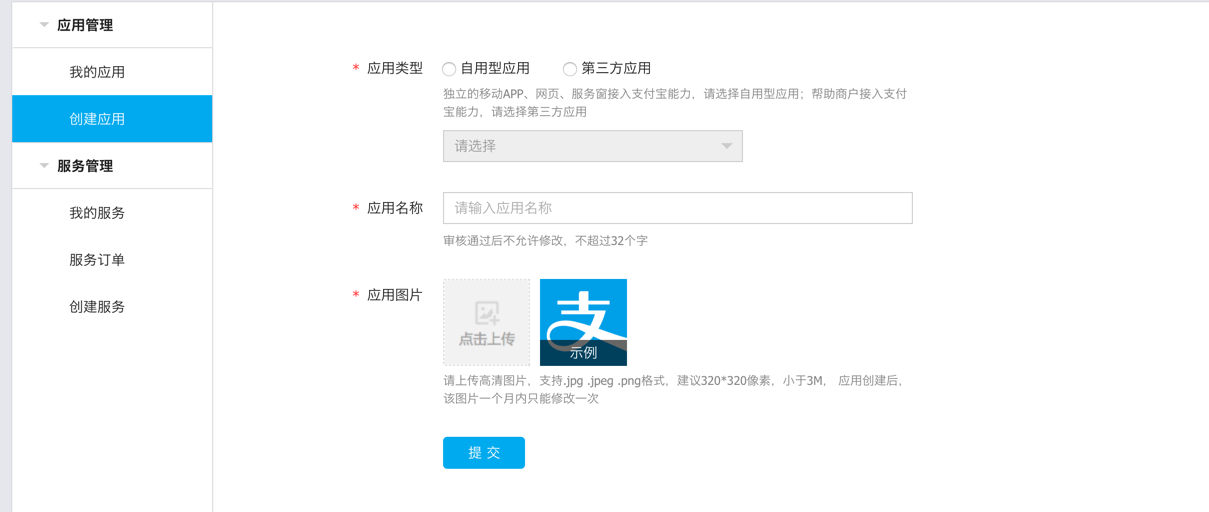
管理中心
管理中心 我們需要 創建一個應用 提交給支付寶進行審核。
我的支付寶:
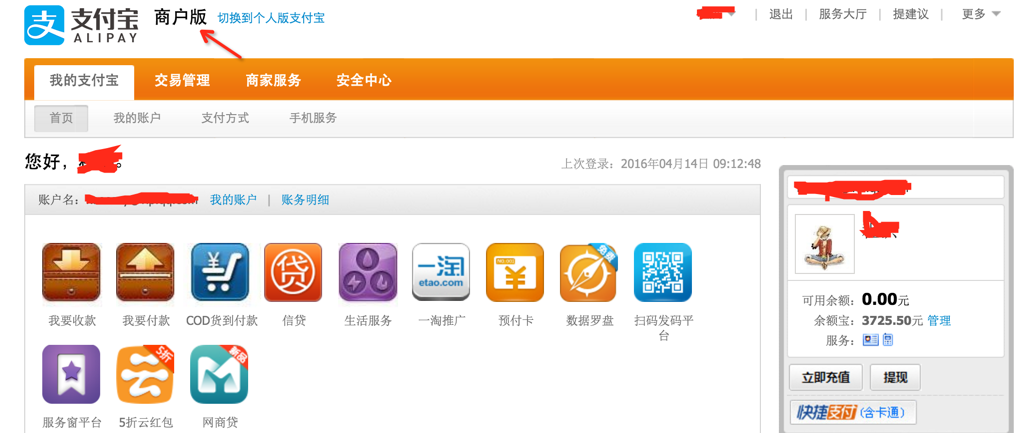
在這裡我的支付寶 是一個商戶版,一會我們會需要在這裡處理一下相關的 密匙
簡單介紹完了,那麼我們開始進入代碼接入流程
一、我們需要到支付寶的sdk地址下載相關的sdk,這個不用我介紹吧
https://doc.open.alipay.com/doc2/detail.htm?spm=a219a.7629140.0.0.P0wrvI&treeId=54&articleId=104509&docType=1
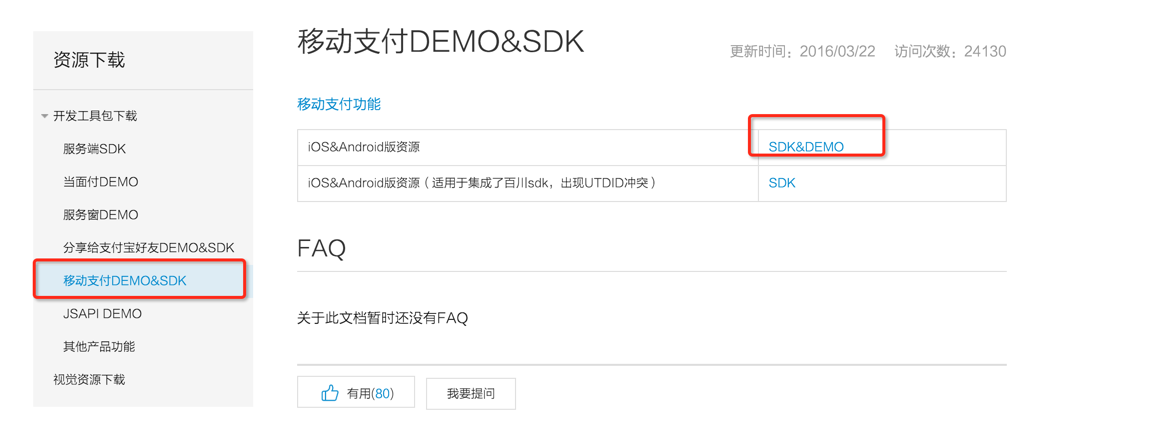
SDK下載後 長這樣哦:
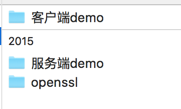
這裡我們需要關注的是:客戶端和OpenSSL 解壓客戶端裡面的 Android壓縮包 打開看看-_-# eclipse...
不過不影響我們把它變成 studio工程
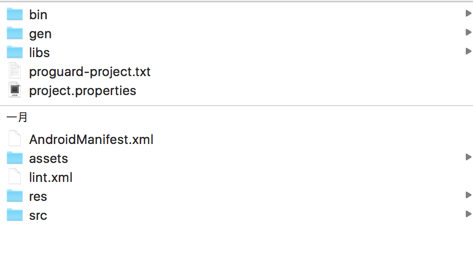
導入到 studio以後 會發現,真的沒什麼東西,好簡單。
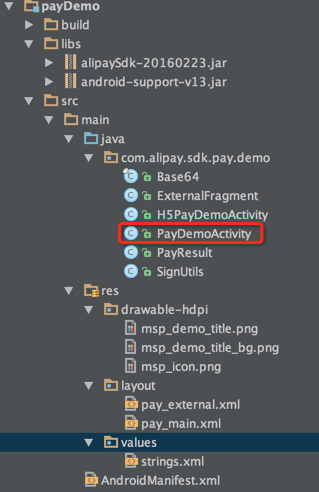
下面我們看看內部代碼中比較重要的地方:
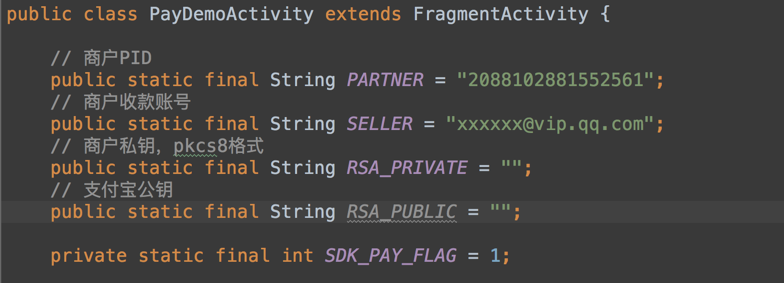
商戶ID、收款賬號、pkcs8的私鑰、公鑰:這裡 公鑰可不填
那麼商戶是什麼?
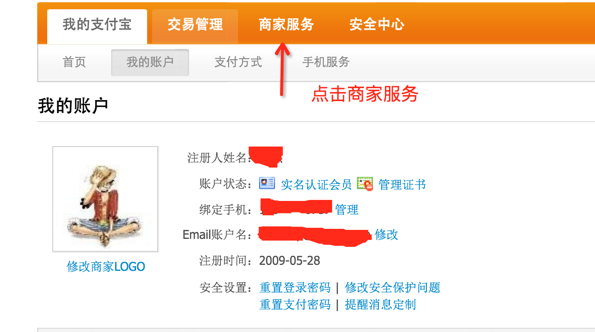
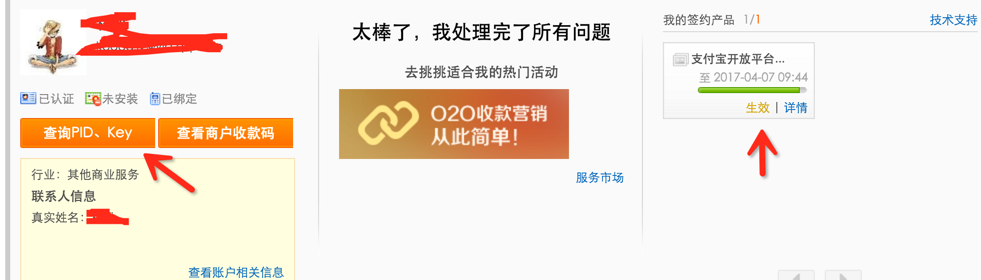
PID在這裡
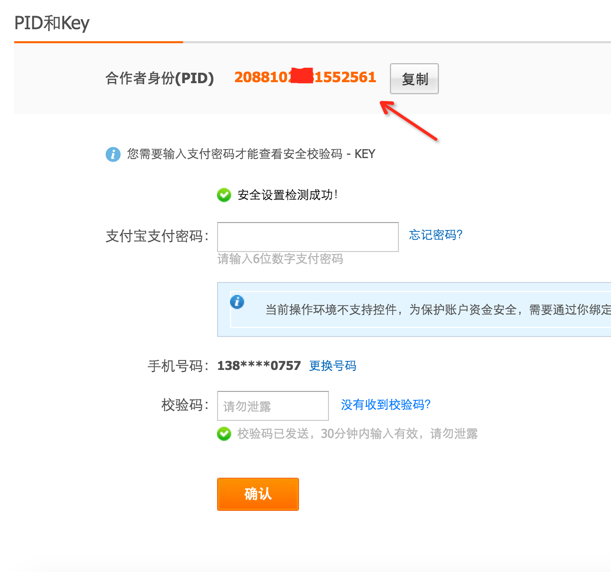
收款賬號:收款賬號就是該支付寶賬號,比如 [email protected] 等等
這裡最重要的就是公鑰 和 私鑰 的配置了 ,公鑰 就是支付寶 所需要的密鑰,私鑰是我們客戶端所需要的密鑰。首先我們來看看 公鑰如何生成。
當前頁面 填寫好支付寶密碼 和 手機驗證碼我們會進入以下界面:
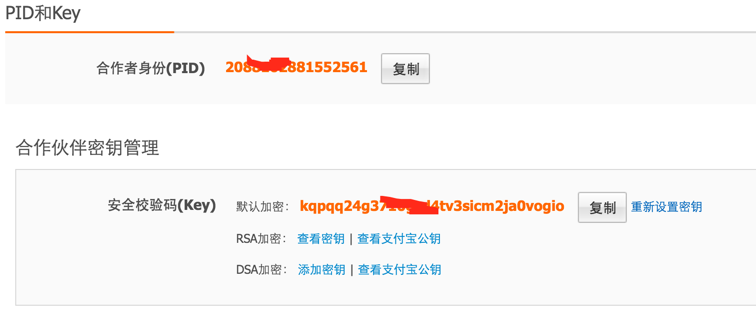
注意看 裡面的 RSA 加密 ,我已經添加過 所以是查看 如果沒添加過 那麼這裡顯示的是添加
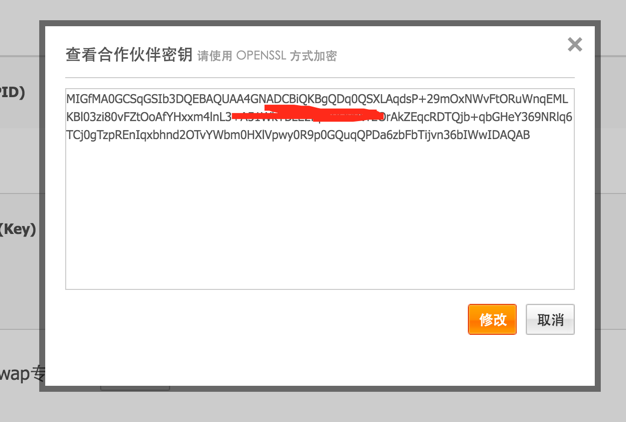
好了 我們這個公鑰 從那裡來呢?回到我們下載的SDK 目錄中 打開 OpenSSL 你會看到一個 生成命令的 TXT文檔:
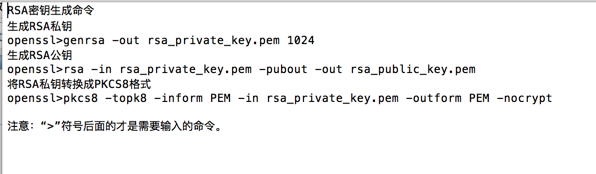
RSA密鑰生成命令
生成RSA私鑰
openssl>genrsa -out rsa_private_key.pem 1024
生成RSA公鑰
openssl>rsa -in rsa_private_key.pem -pubout -out rsa_public_key.pem
將RSA私鑰轉換成PKCS8格式
openssl>pkcs8 -topk8 -inform PEM -in rsa_private_key.pem -outform PEM -nocrypt
注意:“>”符號後面的才是需要輸入的命令。
如果在mac下 那麼 可以直接使用 openssl 如果是win 下 那麼 需要 openssl路徑下找到bin文件夾進入以後雙擊 openssl.exe 就ok了
首先進入 openssl目錄
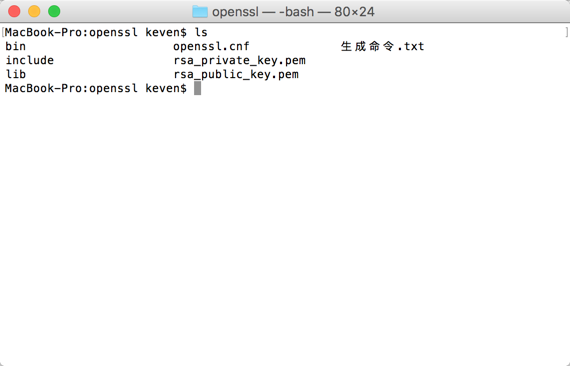
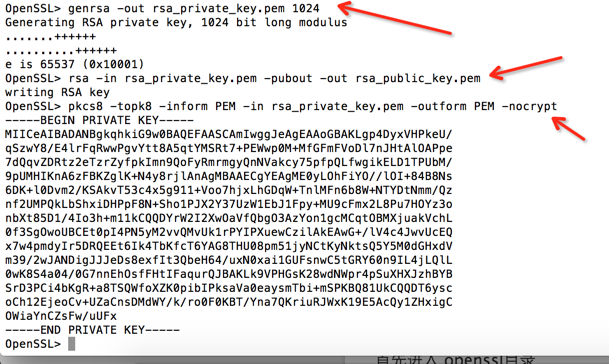
生成後 我們可以通過 txt等工具 打開我們的 公鑰
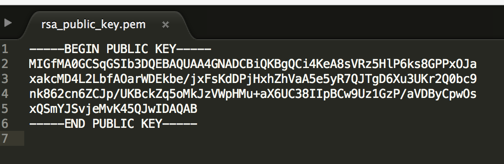
在這裡 我們填寫到支付寶的公鑰 是 排除 -----BEGIN PUBLIC KEY-----和 -----END PUBLIC KEY-----以及制表符的 我們簡單出來下效果

不可以有空格和和制表符號 將串嘛 復制到 剛剛我們提到的 合作伙伴秘鑰中。
同理:繼續改造我們的 私鑰 將 私鑰 放置到我們的 代碼中。

配置完成了 ,那麼另外需要注意的地方 就是 getOrderInfo()方法了
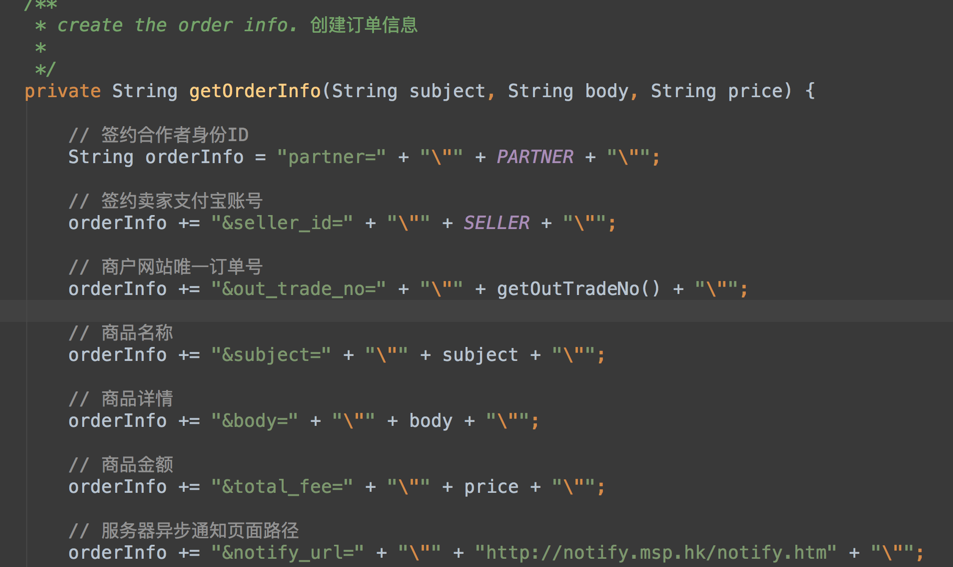
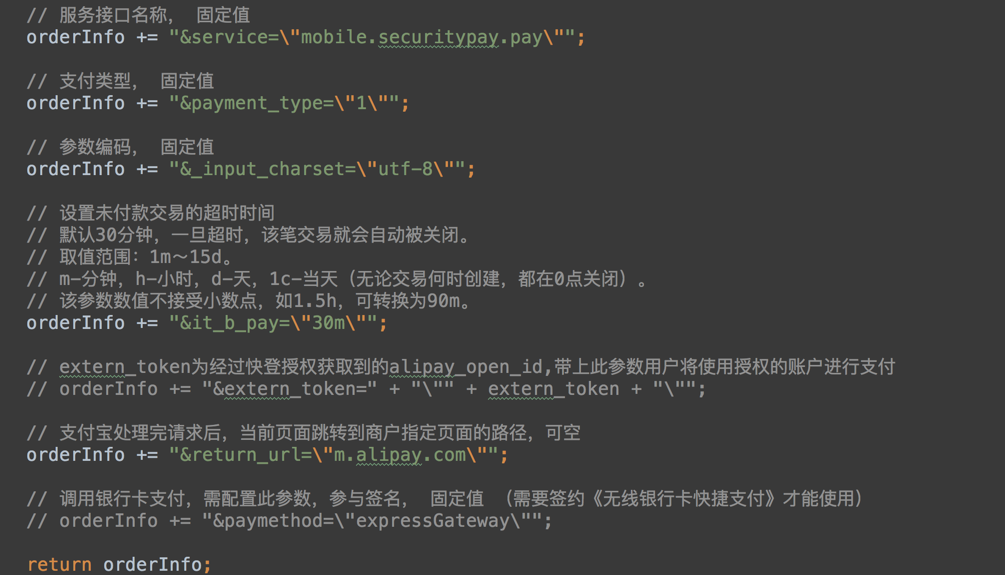
見到就介紹到這裡,開始集成你的支付寶吧(☆_☆)
感謝 帥氣的歐巴(簡書作者)
原文鏈接:http://www.jianshu.com/p/feb5923c6728
如果你已經成功集成了微信登錄和分享,那麼此文將助你快速集成微信支付,此文基於微信支付SDK3.1.1,也就是目前為止最新的SDK
1)微信官方的集成文檔
2)微信官方資源下載
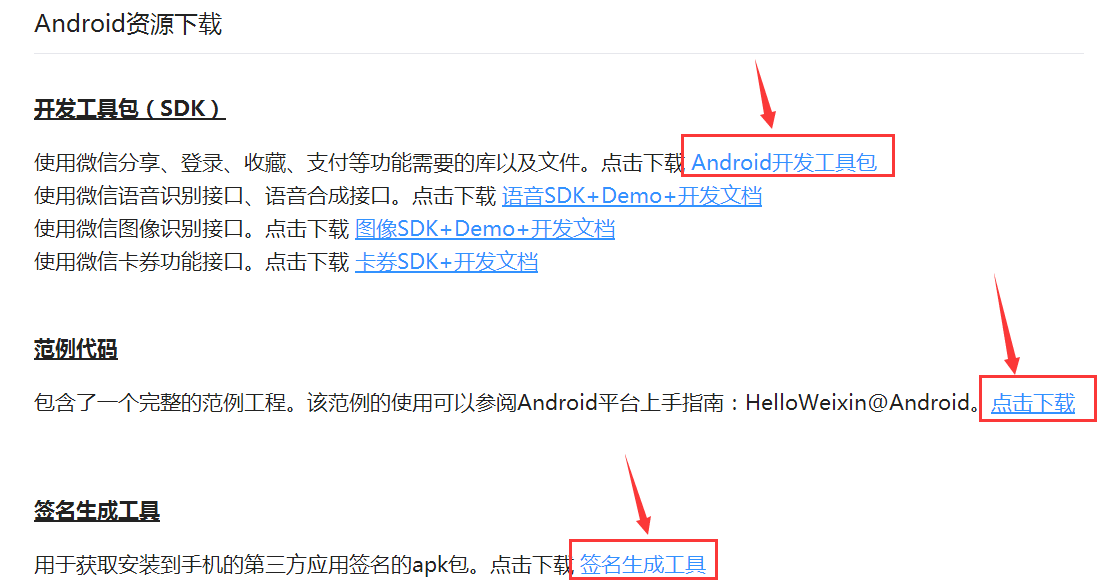
資源下載
不過我相信,即便你看了微信的官方文檔,你依然不知道微信支付怎麼集成,因為微信支付的官方文檔簡直太.....
如果你已經准備好了資源包,接下來正式開始集成
我們需要的資源其實有以下幾樣,在開始前,就這些轉備好吧
1)微信支付的APPID
2)微信支付依賴包 >>>libammsdk.jar
3)一個Activity類 >>>WXPayEntryActivity.java
這裡需要特別說明一下,這個Activity類,直接從上下載到的范例代碼中copy到自己的工程中即可,這個頁面是在你調起微信支付完成支付(或取消或失敗)後,再回到你的App時會調用的一個頁面。頁面的布局可以是你自定義的布局,直接放圖講解:
先說一下這個類的路徑,網上也有一大堆介紹了,我直接放圖,路徑一定,而且必須是這樣的:
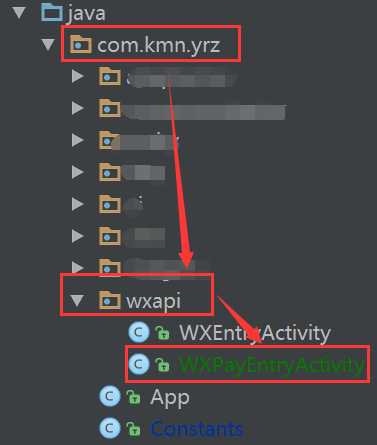
WXPayEntryActivity 的路徑
在這個類中需要注意的地方有兩個:
1、這個類中的布局是可以自定義的,如果你不需要展示什麼布局,而是要跳轉頁面,把這段代碼刪除即可
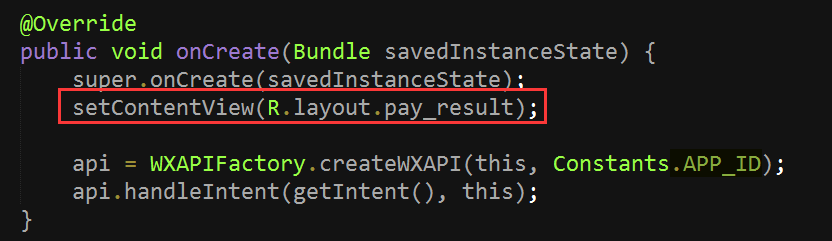
回調頁面的布局
2、回調結果的處理,下面是官方的處理方式,直接給了一個dialog,很多人會摸不著頭腦,如果你不需要這個dialog,直接刪除就好了,不需要把官方demo中的布局和資源都復制過來
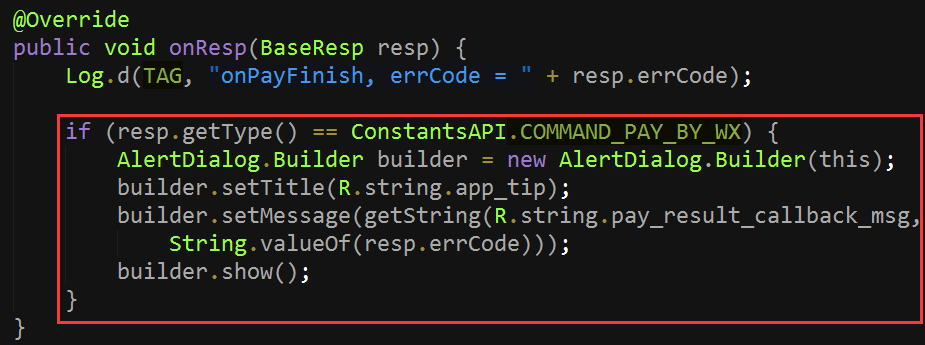
官方的處理方式
下面是我自定義的處理方式,比較簡單,就是土司顯示了一下支付結果,如果你需要支付成功後跳轉,那麼直接在這裡startActivity即可,別忘記最後要將這個頁面finish()
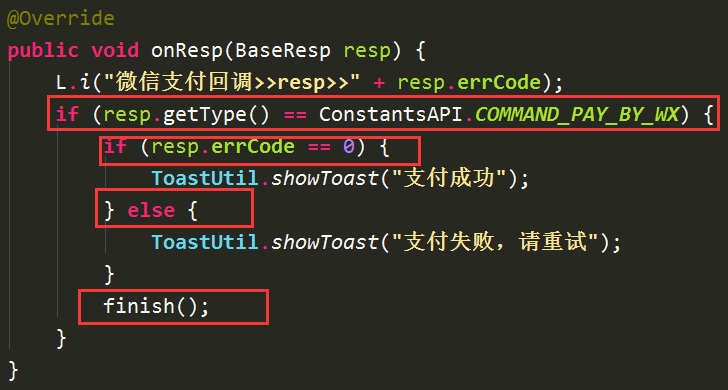
自定義的處理方式
這個類中的其余的回調方法,我們都不需要去操作
然後我們就可以開始支付了,支付很簡單,真的很簡單
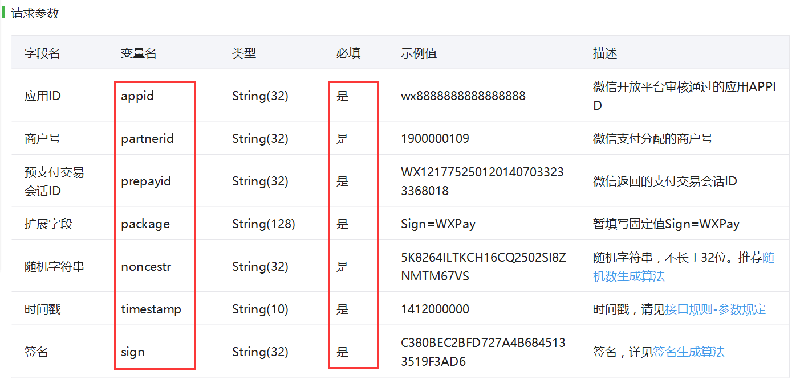
參數列表
這是微信支付需要我們攜帶的參數,對於新人來說,可能比較困惑的是我怎麼生成這些參數呢?其實這些參數都是服務器返回給我們的,APPID我們可以自己保存在本地一份,其余的都是服務器返回給我們的,大概介紹一下流程:
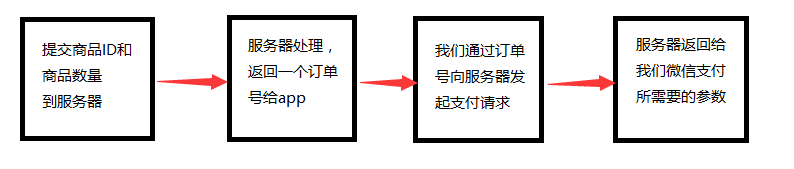
發起支付的流程,提交訂單的時候的參數根據項目需要配置
最後,服務器返回給我們微信支付的參數後,我們就可以愉快的支付了,這裡是關鍵一步,注意!!
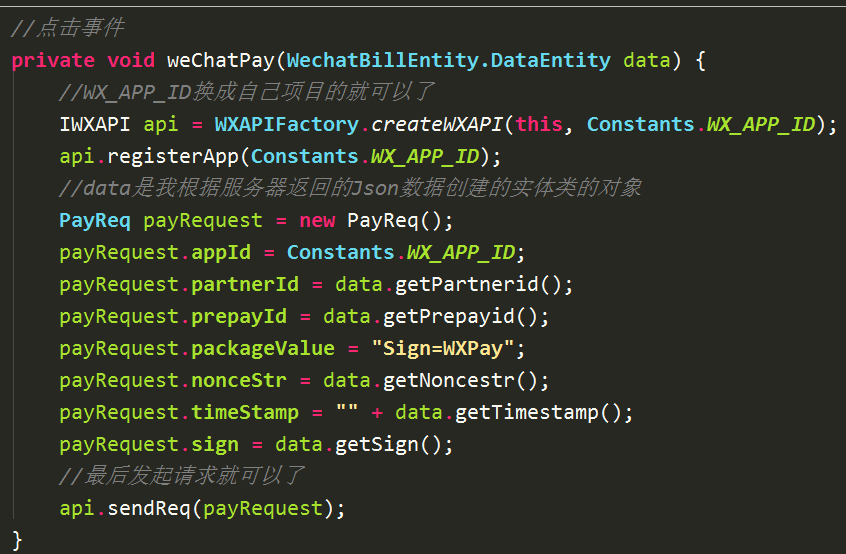
發起支付的關鍵步驟
至此我們已經可以調起微信支付頁面來支付了
最後還有一個需要注意的是,很多人被這一步坑了,就是關於微信開放平台簽名的問題。其實只要你手機上的程序的簽名和你在微信平台登記的簽名一致即可,無論是debug版本,還是release版本
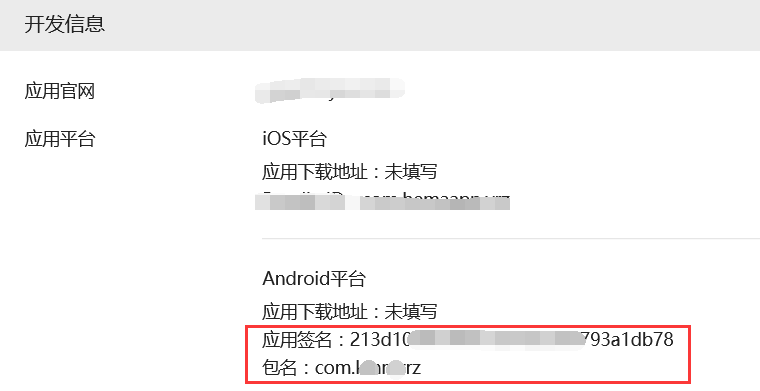
微信開放平台簽名
為了方便測試,我暫時填寫的是我debug的簽名,當然這個是可以改的,修改後會有審核期,幾天就不知道,有時會很快,當應用快上線之前,記得去改為正式的簽名即可,修改次數我也不知道了,可以自行百度一下!

修改簽名
 微信號被封怎麼辦 微信號永久封號怎麼解封
微信號被封怎麼辦 微信號永久封號怎麼解封
微信被封號貌似是常有的事情,那麼微信號被封怎麼辦?小編將在本文告訴大家如何自助解封,讓大家的微信賬號再次使用起來。當然啦,解封以後大家一定要查看關於微信封號
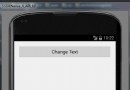 淺談Android消息異步處理機制
淺談Android消息異步處理機制
Android 確實是不允許在子線程中進行UI 操作。但有些時候,我們必須在子線程裡去執行一些耗時任務,然後根據任務的執行結果來更新相應的UI 控件,這該如何是好呢?對於
 安卓(Android)手機必備軟件推薦
安卓(Android)手機必備軟件推薦
用安卓手機也有一段時間了,買來手機後,最常去的地方就是去電子市場安裝軟件,和買來新電腦一樣,我比較喜歡折騰的是軟件。在電子市場安裝了許多軟件以後,我統計了一
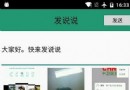 Android使用Retrofit仿微信多張圖片拍照上傳
Android使用Retrofit仿微信多張圖片拍照上傳
Android 仿照微信發說說,既能實現拍照,選圖庫,多圖案上傳,使用Retrofit技術。使用方法:詳見http://www.jb51.net/article/1030